يجب أن يكون لدى الجميع نوع من برامج مكافحة الفيروسات على أجهزة الكمبيوتر الخاصة بهم. ما لا يعرفه الجميع ، هو أن نظام التشغيل Windows 10 يحتوي بالفعل على منتج جيد لمكافحة الفيروسات مدمج. Windows Defender مجاني ومثبت مسبقًا على جميع إصدارات Windows 10 ويتلقى تحديثات منتظمة من خلال خدمة Windows Update.
إحدى الميزات التي يتضمنها Windows Defender هي إرسال العينة تلقائيًا. إرسال العينة هو المكان الذي يرسل فيه برنامج مكافحة الفيروسات نسخة من ملف مشبوه إلى المطور لمزيد من التحليل. الفكرة وراء ذلك هي أن مشاركة التهديدات المحتملة تلقائيًا مع مطور برامج مكافحة الفيروسات يمكن أن تساعد في التعرف عليك وحمايتك أنت والمستخدمين الآخرين من التهديد. لسوء الحظ ، من الممكن أن يتم تحديد الملفات الشرعية ذات التفاصيل الخاصة على أنها مشبوهة بشكل غير صحيح ثم تحميلها لتحليلها. هذا نادر ولكنه يمكن أن يحدث.
إذا كنت ترغب في تعطيل الإرسال التلقائي للعينات ، فأنت بحاجة أولاً إلى فتح تطبيق Windows Security. للقيام بذلك ، اضغط على مفتاح Windows ، ثم اكتب "Windows Security" واضغط على Enter. بعد ذلك ، تحتاج إلى النقر فوق "الحماية من الفيروسات والمخاطر" في العمود الأيسر. بعد ذلك ، لفتح الإعدادات ، انقر فوق "إدارة الإعدادات" ضمن "إعدادات الحماية من الفيروسات والمخاطر".
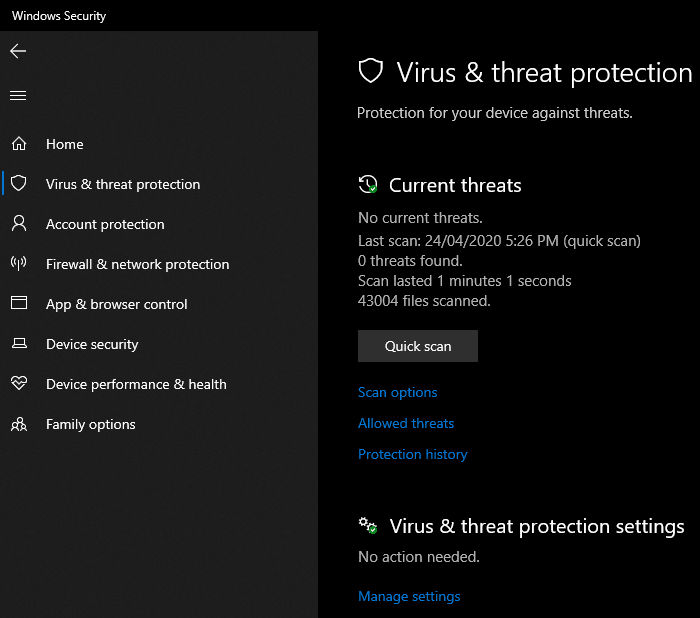
لتعطيل الإرسال التلقائي للعينة ، انقر فوق شريط التمرير المسمى "إرسال العينة تلقائيًا". قد يؤدي إيقاف تشغيل هذا الإعداد إلى ظهور مطالبة التحكم في حساب المستخدم (UAC) ، لأن هذا التغيير يتطلب حقوقًا إدارية. بمجرد تعطيل الإعداد ، سيظهر تحذير يفيد بأن تعطيل الإرسال التلقائي للعينة يمكن أن يترك جهاز الكمبيوتر الخاص بك عرضة للخطر. بينما تكون أكثر أمانًا مع تمكين هذا الإعداد ، فلا تتردد في تجاهل التحذير وإيقاف تشغيله إذا كنت تفضل ذلك.
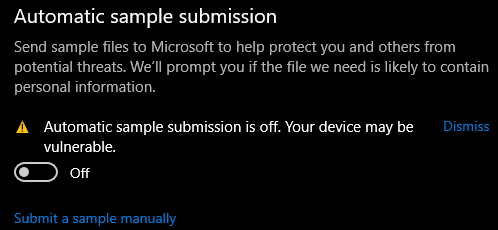
لإعادة تمكين الإرسال التلقائي للعينة ، ما عليك سوى النقر فوق شريط التمرير مرة أخرى. لن تؤدي إعادة تمكين هذا الإعداد إلى إنشاء مطالبة UAC.
نصيحة: حتى إذا قمت بإيقاف تشغيل هذا ، فسيظل المستخدمون الآخرون يرسلون عيناتهم ، وبشكل عام ، تعمل الخدمة باستمرار على تحسين وتحديد التهديدات على أي حال!